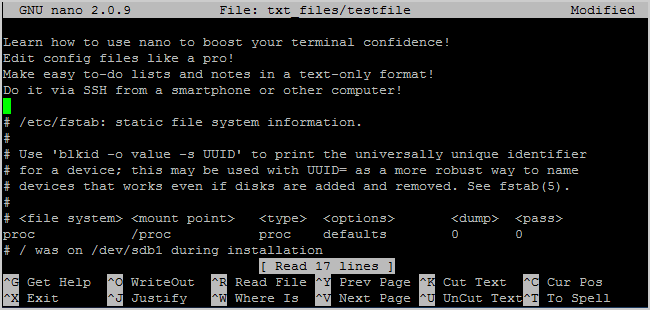
是Linux命令行的新手吗?被所有其他高级文本编辑器搞糊涂了吗?How-to Geek为您提供了Nano教程的支持,Nano是一个非常新手友好的简单文本编辑器。
当习惯于命令行时,Linux新手通常会对其他更高级的文本编辑器(如vim和emacs)望而却步。虽然它们是优秀的程序,但它们确实有一些学习曲线。进入Nano,这是一个易于使用的文本编辑器,它证明了自己的多功能性和简单性。Nano默认安装在Ubuntu和其他许多Linux发行版中,与sudo配合使用效果很好,这就是我们如此喜爱它的原因。
正在运行的Nano
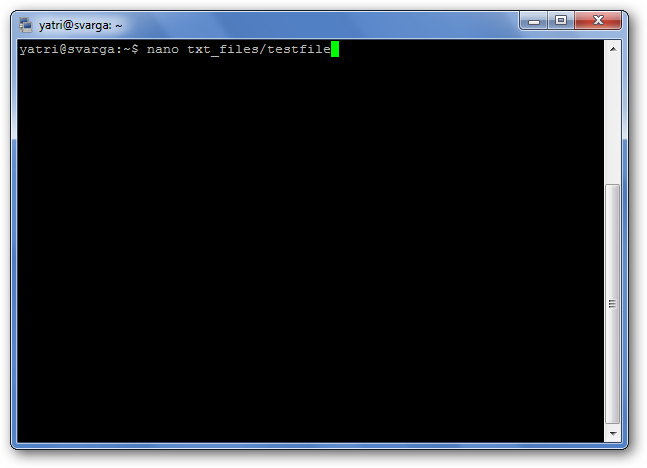
您可以通过两种方式运行Nano。要使用空缓冲区打开Nano,只需在命令提示符下键入“nano”即可。
您还可以使用以下语法:
Nano将遵循该路径并打开该文件(如果存在)。如果它不存在,它将在该目录中启动一个具有该文件名的新缓冲区。
让我们来看看默认的纳米屏幕。
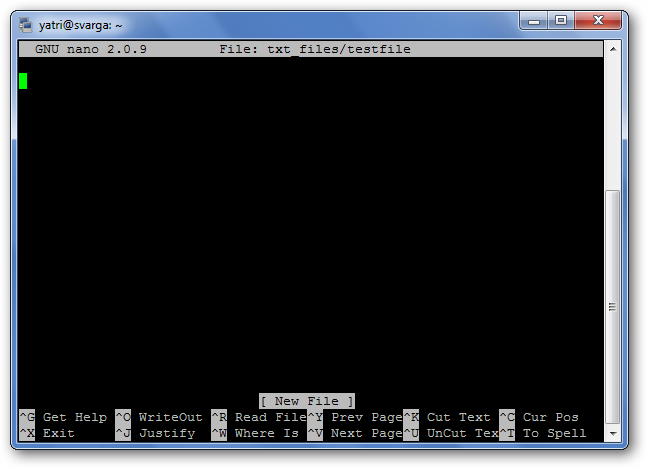
在顶部,您将看到程序的名称和版本号、您正在编辑的文件的名称,以及该文件自上次保存以来是否已被修改。如果您有一个尚未保存的新文件,您将看到“New Buffer”。接下来,您将看到文档的内容,即文本正文。从底部开始的第三行是“系统消息”行,它显示与执行函数的程序相关的信息。在这里,您可以看到上面写着“新建文件”。最后,底部的最后两行是使该程序非常用户友好的地方:快捷线。
这是一个所见即所得的编辑器;“你看到的就是你得到的。”您直接键入的内容将进入文本输入,除非您使用Control或Meta等键对其进行修改。这很简单,所以可以输入一些文本,或者复制一些内容并粘贴到您的终端中,这样我们就有东西可以玩了。
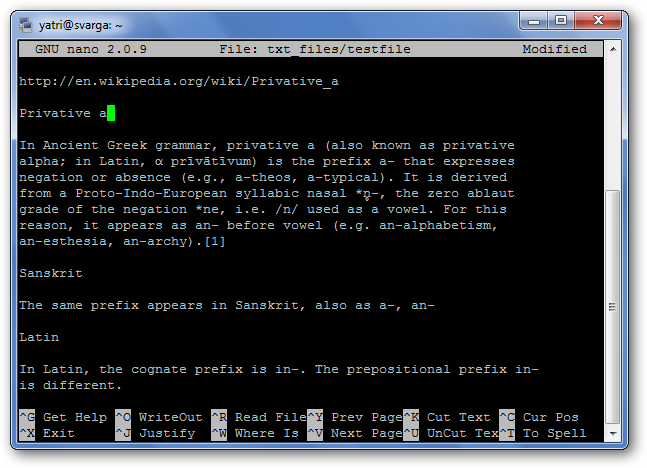
捷径
程序功能在Nano中被称为“快捷键”,如保存、退出、调整等。最常见的功能列在屏幕底部,但还有更多不是这样的。请注意,Nano在快捷键中不使用Shift键。所有快捷键都使用小写字母和未修改的数字键,因此Ctrl+G不是Ctrl+Shift+G。
按Ctrl+G调出帮助文档,然后向下滚动查看有效快捷键列表。

查看完列表后,按Ctrl+X退出帮助。
假设您正在处理一个新的文本文件或“缓冲区”,并且您想要保存它。这称为“写出”,通过按Ctrl+O来执行。系统将提示您输入要使用的文件名,并且底部的快捷键将更改以反映您可以输入什么来完成此特定命令。
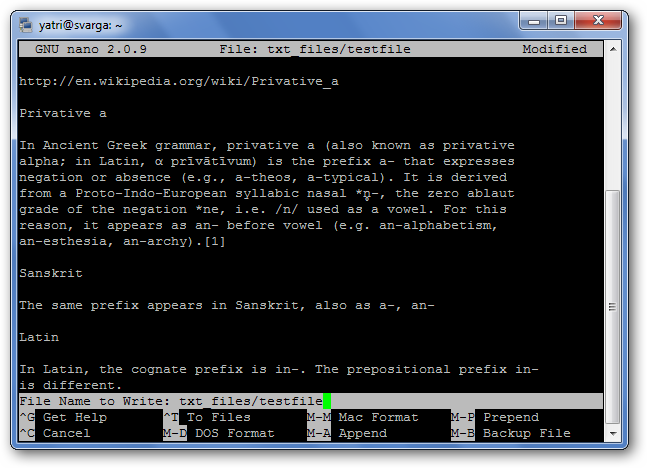
如果要将另一个文件的内容插入到当前缓冲区中,则需要键入Ctrl+R。
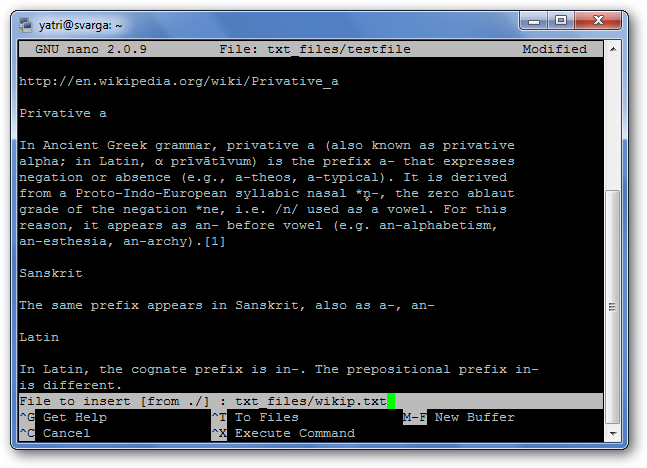
您可以通过键入Ctrl+C取消前面的两个命令。
如果您无法做到这一点,您可以按两次Escape,而不是按住Ctrl键。还有一些命令需要使用元键。在大多数键盘布局中,Meta等同于Alt按钮。
当您想要退出Nano时,只需按Ctrl+X。Nano会礼貌地询问您是否要保存缓冲区,您也可以取消此操作。
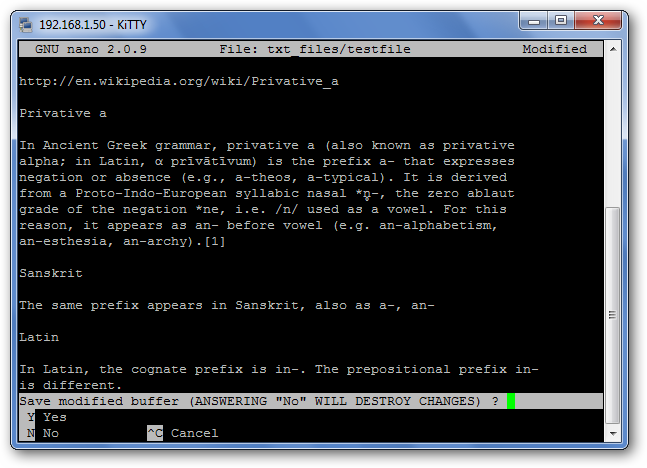
航行 / 航海 / 航空 / <方>内河水道
现在我们已经掌握了一些快捷方式,让我们习惯快速移动文本文件。当然,您可以随时使用Home、End、Page Up、Page Down和箭头键四处走动,但这需要将您的手指从我们都非常喜欢的字母上移开。
要向前或向后移动光标,可以按Ctrl+F和Ctrl+B。要一次移动一行,可以按Ctrl+P和Ctrl+N。换句话说,您可以使用这两个键,而不是分别使用向右、向左、向上和向下箭头。缺少Home和End键吗?您可以使用Ctrl+A和Ctrl+E。是否要一次移动页面?Ctrl+V向下移动一页,Ctrl+Y向上移动一页。
但是等等,还有更多!要一次向前和向后移动一个单词,可以使用Ctrl+空格键和Meta+空格键(记住,这是Alt+空格键)。如果您真的很着急,可以按Ctrl+_,然后输入行号、逗号和列号直接跳到那里。
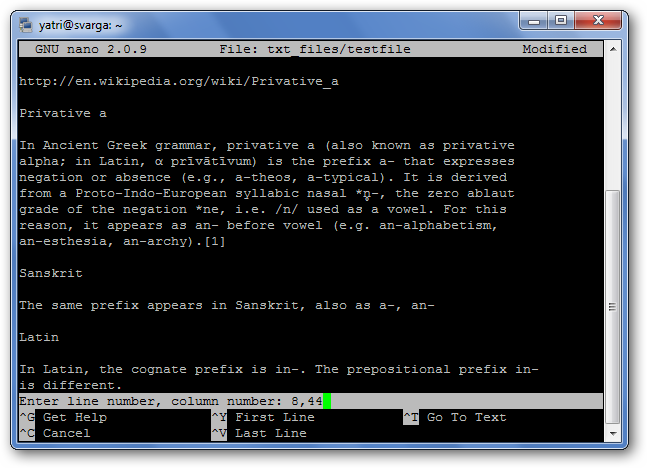
如果你想看到光标当前的位置,就像Nano-GPS一样,点击Ctrl+C。
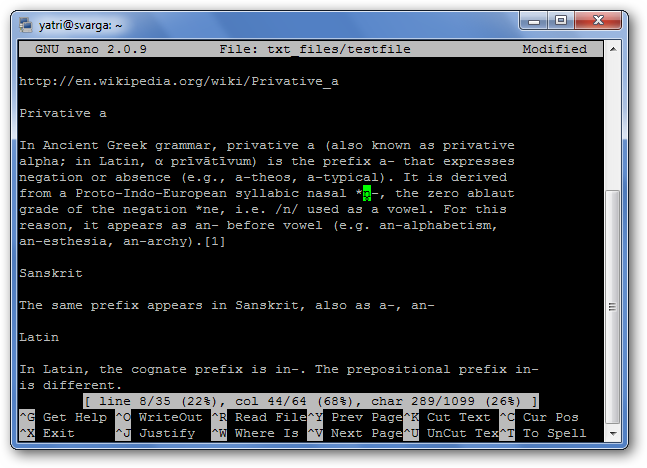
复制、剪切和粘贴
当我们想要在图形环境中复制文本时,我们用光标突出显示它。同样,在Nano中,我们使用Ctrl+^命令“标记”它。您只需将光标移动到您想要开始标记的位置,然后按Ctrl+^来“设置”它。这将标记从起点到光标之间的所有内容(不包括光标)。
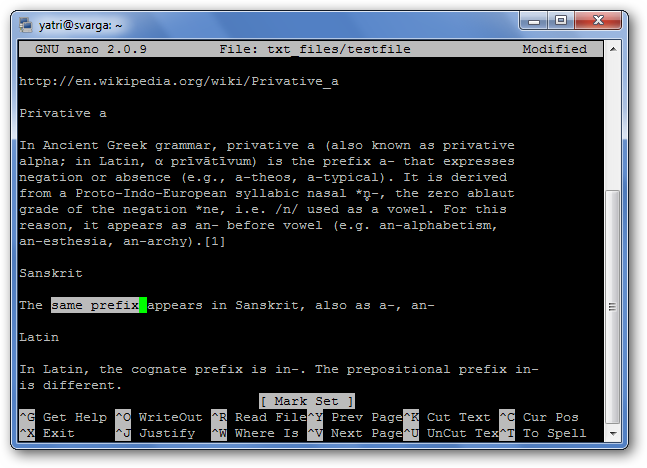
请注意,光标位于空白处,复制/剪切将不包括此空白处。您也可以从您的“设置”点向后标记。但是要小心,因为您可以在标记时编辑文本。如果您搞砸了,只需再次按Ctrl+^取消设置标记,您就可以重新开始。
要复制标记的文本,请按Meta+^。如果您想剪切文本,请按Ctrl+K。
要粘贴文本,请将光标移动到合适的位置,然后按Ctrl+U。
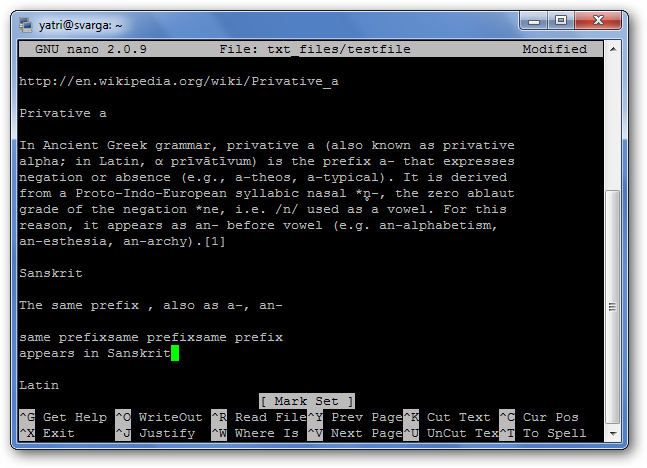
如果要删除整行文本,只需按Ctrl+K而不突出显示任何内容。在编辑配置文件时,这有时会派上用场。
一些额外的快捷方式
你知道在记事本中,你可以强制长行的文本换行成什么样的段落吗?您可以使用Meta+L快捷键在Nano中切换该功能。由于换行在缺省情况下设置为“ON”,这通常会以相反的方式派上用场;例如,您正在编写一个配置文件,并且想要禁用换行。
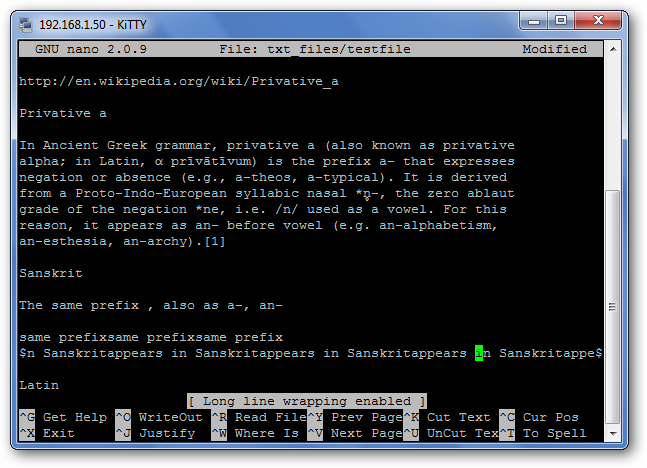
您可以看到光标所在的行的开头和结尾都有一个“$”。这意味着在屏幕上显示的部分之前和之后都有更多的文本。
如果要搜索文本字符串,请按Ctrl+W,然后输入搜索词。然后,通过按Ctrl+C而不破坏缓冲区,可以在执行过程中取消此搜索。
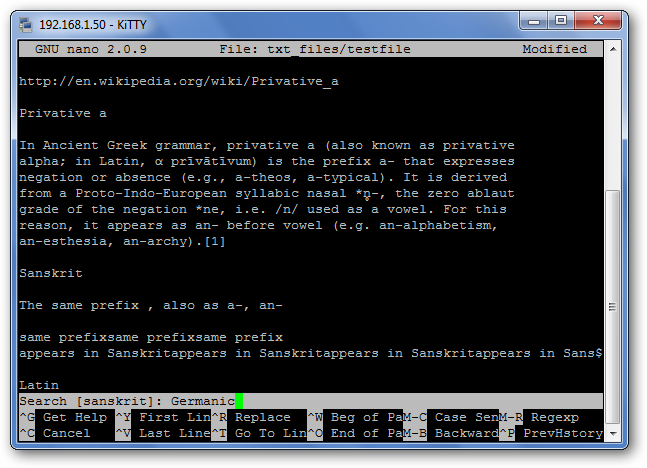
上一个搜索词出现在方括号中,将该行保留为空并按Enter键将重复上次搜索。
在您真正适应之后,您可以通过按Meta+X来关闭底部的有用部分,以获得更多用于编辑的屏幕空间!
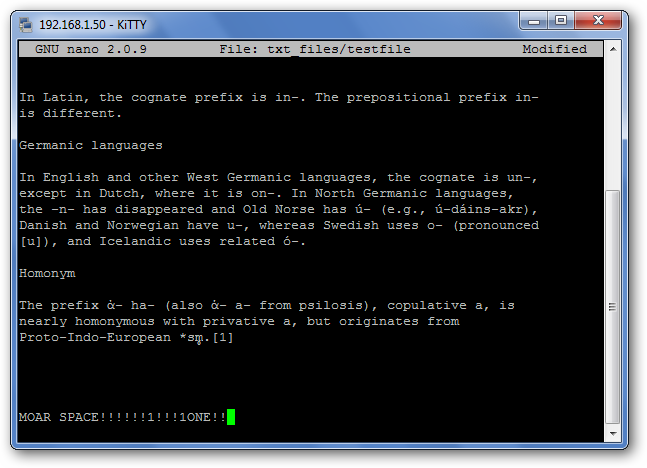
一些历史
Nano被设计成在外观和感觉上与另一个名为Pico的程序相似。Pico是Pine的默认文本编辑器,Pine是当时的一个电子邮件程序,没有GPL友好的许可证分发。这意味着再分配在某种程度上是一个模糊的领域,因此TIP项目应运而生。“TIP不是Pico”增加了Pico所缺乏的一些功能,并获得了免费分发的许可,随着时间的推移,它成为了我们今天喜欢使用的纳米。要了解更多信息,请查看Nano Project的FAQ上的历史部分。
纳米的优势在于它的使用简单性。快捷键的工作原理与Word和Open Office等基于GUI的文字处理程序类似,因此只需了解哪些快捷键可以做什么即可。除此之外,一切都只是简单的文本编辑。下一次您必须在命令行上编辑内容时,我们希望您现在已经熟悉了Nano,可以更轻松地使用它。